
Damian Washington
0
4459
134
Apple a început în sfârșit să semene macOS 10.12.4 Dezvoltatorul Beta către persoanele care și-au înscris mașinile în programul Apple Beta. Actualizarea aduce o serie de schimbări și îmbunătățiri de stabilitate, dar una dintre cele mai importante caracteristici pe care le aduce MacOS Sierra 10.12.4 la Mac-uri, este caracteristica Shift de noapte. Disponibil anterior doar pe dispozitivele iOS și pe Mac-urile care folosesc clienți terți, cum ar fi f.lux, Night Shift în macOS Sierra 10.12.4 aduce în sfârșit funcția atât de necesară sistemului de operare Apple. Am încercat Beta pentru dezvoltatori pentru macOS Sierra 10.12.4 pe MacBook Air și iată cum puteți utiliza funcția Shift de noapte pe Mac.
Notă: Nu ar trebui să instalați niciodată software-ul beta pe MacBook-ul dvs. de driver zilnic. De asemenea, ar trebui să faceți o copie de rezervă a sistemului Machine Time înainte de a o actualiza la un software beta și ar trebui să faceți backup-uri Time Machine în mod regulat, în timp ce executați software-ul beta, doar în cazul unei erori neprevăzute. Software-ul beta este, în mod inerent, predispus la a fi buggy și poate să se defecteze, ceea ce duce la o pierdere de date. Actualizați Mac-ul dvs. într-o versiune beta a macOS, dacă și numai dacă, înțelegeți riscurile implicate.
Actualizați-vă Mac-ul la macOS Sierra 10.12.4
Deoarece cea mai recentă versiune de macOS Sierra este disponibilă doar ca un dezvoltator beta, de acum, va trebui să aveți un cont de dezvoltator înregistrat la Apple (cele care costă 99 USD / an). Dacă aveți un cont de dezvoltator, puteți urma pașii de mai jos pentru a pune în funcțiune macOS Sierra 10.12.4 Dezvoltator Beta și să funcționeze pe Mac:
1. Accesați site-ul Apple Beta și conectați-vă cu contul de dezvoltator. În secțiunea descărcări, veți putea vedea „macOS 10.12.4 beta„. Faceți clic pe „Descarca”Butonul de lângă acesta.
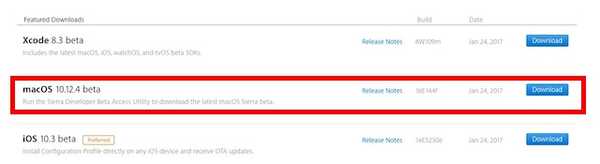
2. Aceasta va descărca un mic fișier .DMG pe Mac. Pur şi simplu deschideți acest fișier și rulați instalatorul.
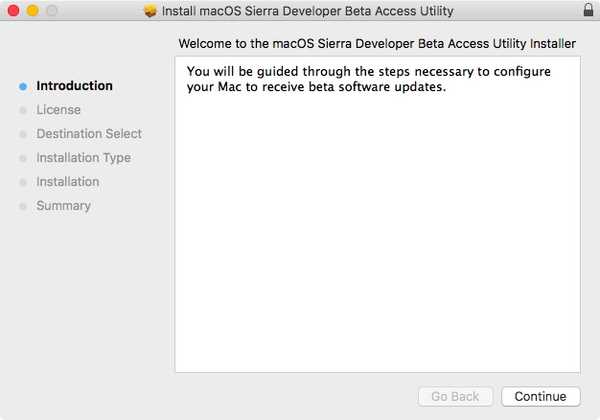
3. După ce ați finalizat instalarea, App Store se va lansa automat și veți putea vedea cel mai recent beta dezvoltator (macOS Sierra 10.12.4) disponibil sub Actualizări.
4. Pur și simplu Descărcați actualizarea, și va fi instalat pe Mac. Mac-ul dvs. va reporni automat și va fi actualizat la macOS Sierra 10.12.4.
Activați și utilizați Shift de noapte în macOS Sierra 10.12.4
După ce ați actualizat Mac-ul dvs. la cea mai recentă iterație a macOS Sierra (10.12.4), puteți activa Night Shift urmând pașii de mai jos:
1. Mergi la Preferințe de sistem -> Afișaje.
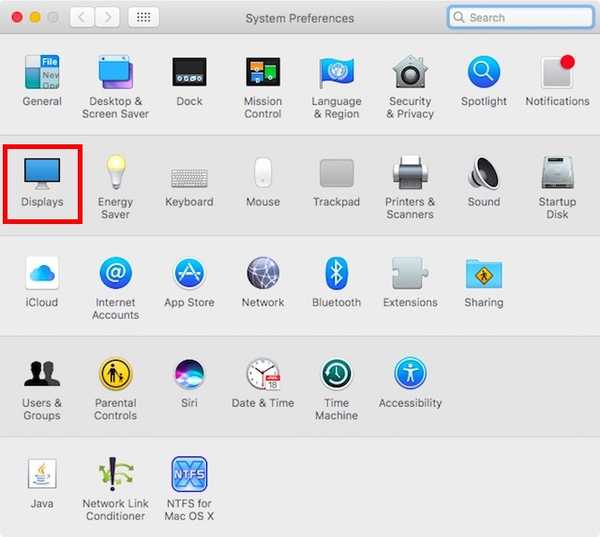
2. Aici, treceți la fila numită „Tura de noapte„.
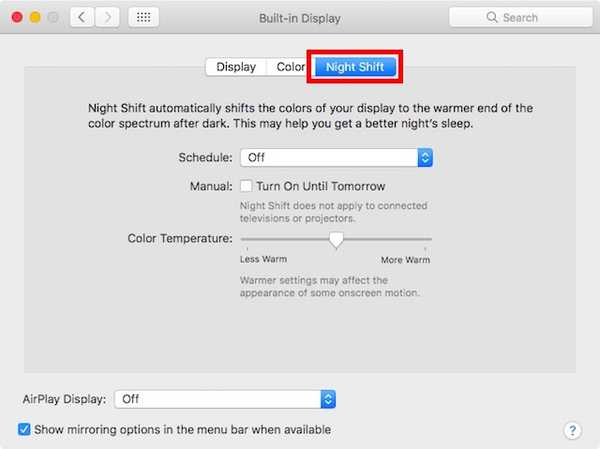
3. Aici, puteți activa Night Shift pentru Mac. Există o serie de opțiuni diferite pe care le puteți utiliza. Dacă vrei doar activați Shift de noapte pentru o zi, pur și simplu bifați caseta care scrie „Porniți până mâine„. Aceasta va activa Shift de noapte și se va opri automat a doua zi.
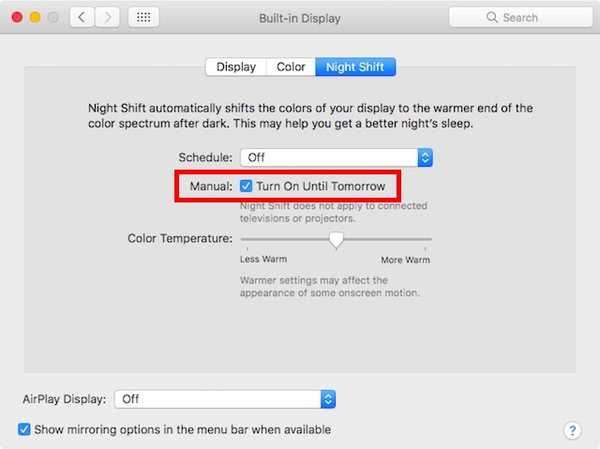
4. Dacă vrei Shift de noapte pentru a activa automat, și oprit, în funcție de apusul și răsăritul soarelui, puteți face clic pe meniul derulant de lângă „Programa„Și selectați„Apus până la răsărit„.
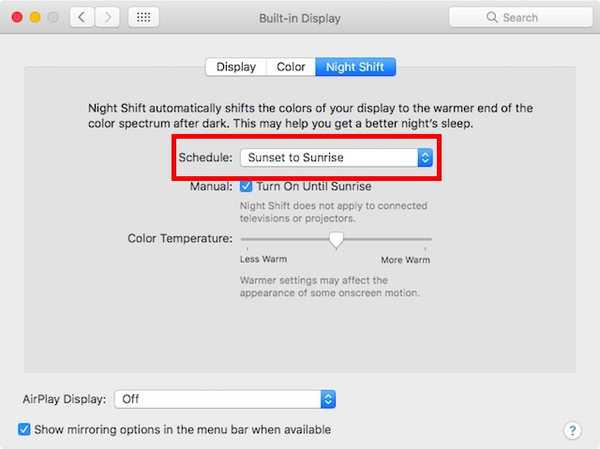
5. De asemenea, puteți selecta "Personalizat", în același meniu derulant, pentru a obține opțiunea alege intervalul de timp în care doriți ca Night Shift să fie activat. Night Shift se va dezactiva automat imediat ce va trece din intervalul de timp specificat.
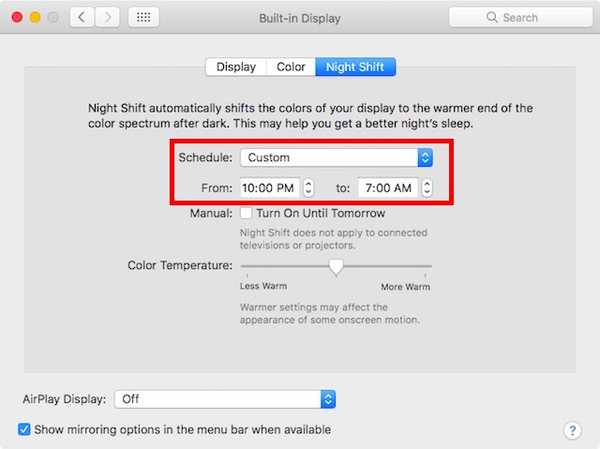
6. Acum că ați activat Night Shift pe Mac, puteți utiliza funcția „Temperatura culorii” glisor, pentru a regla căldura ecranului dvs. atunci când Shift de noapte este activat.
Notă: Night Shift nu se aplică monitoarelor externe sau proiectoarelor. Deci, dacă utilizați mai multe afișaje cu Mac-ul dvs., acestea nu vor fi afectate de Shift de noapte. Doar afișajul principal al Mac-ului dvs. va fi afectat atunci când Shift de noapte este activat.
Obțineți Night Shift pentru Mac care rulează versiunea mai veche de macOS
Dacă aveți un Mac mai vechi, care nu acceptă cea mai recentă versiune de macOS, sau dacă nu aveți un cont de dezvoltator, pentru a putea descărca versiunea beta a dezvoltatorului, puteți utiliza în continuare aplicații terțe pentru a obține o schimbare de noapte caracteristică pe Mac. V-aș recomanda să utilizați f.lux pentru a obține Night Shift pe Mac-ul dvs. care rulează o versiune mai veche de macOS. Pentru a începe cu f.lux, trebuie doar să urmați pașii de mai jos:
1. Descărcați f.lux. Acesta va fi descărcat ca fișier .ZIP, pe care îl puteți extrage pentru a obține în aplicația f.lux.
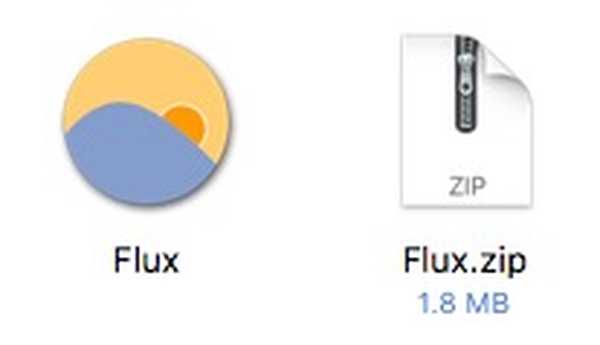
2. După ce lansați f.lux, vă va solicita locația. F.lux folosește GPS-ul pentru a afla locația dvs. actuală și, dacă este suficient de exact, puteți pur și simplu să faceți clic pe „A confirma„.
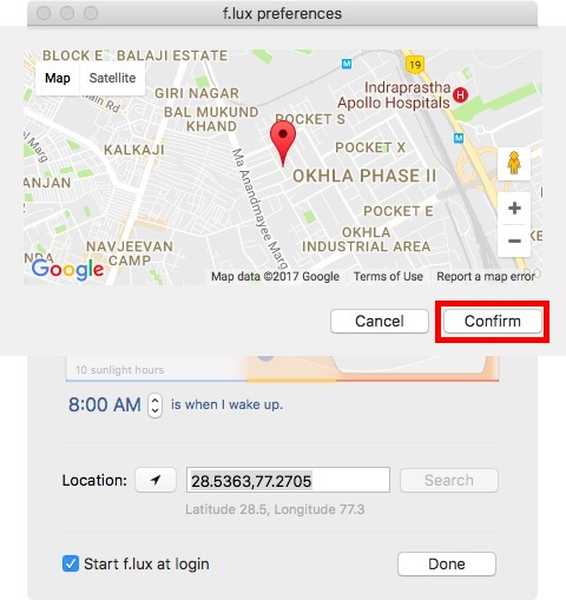
3. După aceasta, veți fi dus la „Preferințe„, Unde puteți alege temperatura culorii pentru afișajul dvs., la diferite ore din timpul zilei.
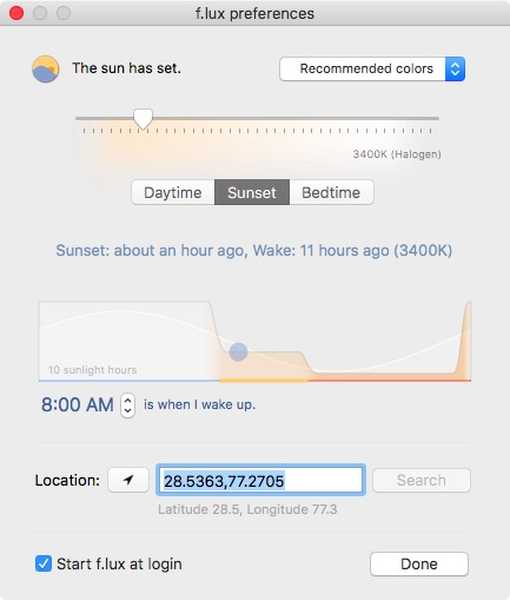
4. f.lux vă salvează automat profilul și reglează dinamic temperatura din ecranul Mac pe baza apusului și a orei de răsărit pentru locația dvs..
f.lux este de departe cea mai bună modalitate de a obține o funcție de tip Shift de noapte pe un Mac care rulează o versiune mai veche de macOS. Aplicația este complet gratuită, dar dacă vă place munca dezvoltatorului, v-aș recomanda să faceți o donație pe site-ul lor web, pentru a ajuta la dezvoltarea continuă a aplicației. f.lux este disponibil și pentru dispozitivele Windows, Android și iOS.
VEZI DE asemenea: Cum să verificați timpul rămas al bateriei în macOS Sierra 10.12.2
Folosiți Shift Night în macOS Sierra
Acum, când Apple a încorporat în sfârșit funcția Night Shift în macOS Sierra 10.12.4, nu trebuie decât să așteptați lansarea stabilă, astfel încât să o puteți experimenta pe Mac. Dacă pur și simplu nu puteți aștepta, puteți descărca programul Beta pentru dezvoltatori pentru macOS Sierra 10.12.4, folosind pașii menționați în acest articol sau puteți aștepta ca Beta publică să fie terminată (care ar trebui să fie cândva în următoarele săptămâni, dar nu mă citați pe asta). Dacă nu doriți să vă actualizați Mac-ul în macOS Sierra 10.12.4, puteți utiliza o aplicație terță parte ca f.lux pentru a obține aceeași funcționalitate.
Deci, ce alte funcții doriți să aducă Apple pe macOS Sierra? Ce zici de un mod întunecat complet? Știu că îmi va plăcea asta. Vă rugăm să ne cunoaștem gândurile despre Shift de noapte, modul întunecat și orice alte funcții vă plac în secțiunea de comentarii de mai jos.















